Yup, kali ini yukdaring akan melanjutkan pembahasan mengenai cara menghubungkan domain kustom ke blogspot. Pembahasan sebelumnya adalah memanfaatkan domain paling murah .my.id. Keren kan bisa punya domain dengan nama yang unik. Bisa lho menggunakan nama sendiri jika belum ada yang buat. Langsung saja cek nama domain yang diinginkan di idwebhost.com! Siapa tahu belum ada yang pakai. Sekalian cek harganya juga.
Iya, yukdaring.my.id menggunakan layanan dari idwebhost. Penyedia domain lainnya bisa dicari-cari sendiri ya.
Cara menghubungkan domain custom ke blogspot
1. Pastikan domain sudah dibayar ya dan bisa menggunakan domain berekstensi .com, .net, .id, maupun yang lainnya. Pokoknya tergantung budget dan ketersediaan domain. Contoh di sini masih menggunakan .my.id yang murah.
2. Login ke member.idwebhost.com dan klik Domain yang latar belakangnya berwarna biru (bukan yang paling atas).
3. Pilih domain yang akan dihubungkan ke blogspot (lihat gambar di atas).
4. Pilih Nameserver - pilih Gunakan nameserver lain - ubah Nameserver 1 dan 2.
Ubah Nameserver 1 menjadi ns1.idwebhost.id
dan Nameserver 2 menjadi ns2.idwebhost.id
5. Pilih Kelola DNS (Tambahkan Nama Host, Jenis Record, dan Alamat satu per satu)
Bagian 1
Nama Host: ketik saja @ → setelah disimpan, isi kolom akan berubah secara otomatis menjadi nama domain
Jenis Record: A (Address) → tidak perlu diubah
Alamat:
216.239.32.21
216.239.34.21
216.239.36.21
216.239.38.21
Masukkan satu per satu ya ....
Bagian 2
Kembali ke halaman blogger - pilih Setelan - cari Memublikasikan - klik Domain kustom - isi dengan domain yang akan dihubungkan (gunakan www) - klik Simpan
Akan keluar peringatan seperti berikut ini.
Perhatikan Nama: www, Tujuan: ghs.google.com
dan Nama: r6xxyyzzr6a4, Tujuan: gv-cxxxyyyzzzli2u.dv.googlehosted.com (nama dan tujuan sebenarnya dirahasiakan).
Kedua informasi tersebut akan digunakan untuk mengisi DNS bagian 2.
Kembali ke Kelola DNS dan isikan informasi yang sudah didapatkan di atas.
Nama Host: www
Jenis Record: CName (Alias)
Alamat: ghs.google.com
Nama Host: r6xxyyzzr6a4
Jenis Record: CName (Alias)
Alamat: gv-cxxxyyyzzzli2u.dv.googlehosted.com
Jangan lupa disimpan. Pengaturan domain sudah selesai. Tunggu beberapa menit.
6. Kembali ke blogger - Setelah - Domain kustom
Jika halaman peringatan di bawah ini masih ada, klik Simpan (sampai sukses tidak muncul peringatan lagi). Jika ternyata halaman kena reload, isikan kembali Domain kustom dan klik Simpan.
Jika masih muncul peringatan, tunggu beberapa menit lagi. Tidak perlu khawatir ya.
Jika memang sedang ada keperluan, tinggalkan dulu halaman ini, isikan lagi domain kustom setelah waktu longgar.
7. Uji coba domain
Ketikkan nama domain ke browser.
Apakah langsung terhubung? Tidak. Biasanya akan muncul 404. That's an error.
Tunggu beberapa saat, domain anda akan terhubung ke blog. Semoga berhasil.
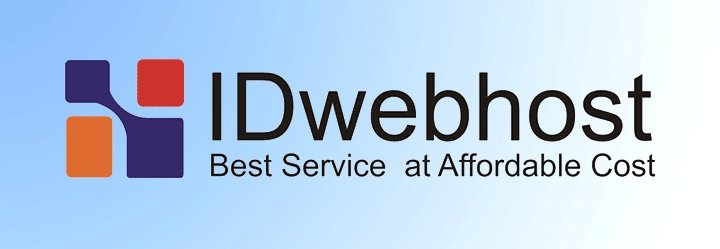



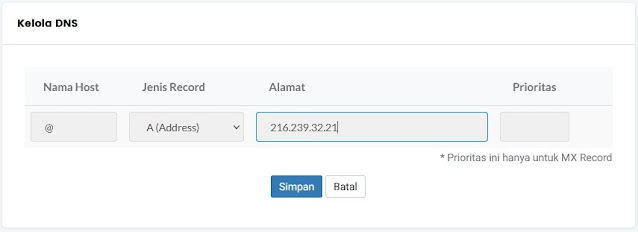


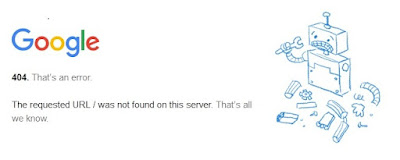
Posting Komentar untuk "Cara Menghubungkan Domain ke Blogspot"